目录
摘要:Second Visualization 是一个开源图表可视化系统。 简单来说,图表组织更方便,生成的图表更美观。
1. 概述
Prometheus 附带了一个 Web 服务,其中包括带有表达式查询和图表可视化的默认仪表板。 默认服务地址为:http://prometheus_ip:9090
如下图:
内置的web显示一般只用于目的如下: 快速表达式输入或临时调试。 默认服务没有身份验证且图形功能有限,因此不应将其用作在线可视化解决方案。 Grafana 通常用于正式监控数据可视化。
prometheus可视化解决方案:
嵌入式Web服务:在验证指标时非常容易使用。 虽然grafana作为可视化展示,但在配置grafana面板之前通常需要先检查表达式。
grafana 可视化
控制台模板:官方选项。 使用 go Templete 来实现。 ,不建议可视化,因为它很难使用。
2.Grafana可视化
Grafana是一个开源图表可视化系统。 简单来说,图表组织更方便,生成的图表更美观。 它有很多模板,默认支持prometheus作为数据源。 这也是prometheus官方推荐的方案。
这里我简单介绍一下grafana。 有关详细信息,请参阅显示。 - Grafana
2.1 简介
Grafana 是一个非常成熟(商业)的项目。 客户端可以从官网下载,也可以在github主页搭建镜像。
主要配置文件是conf文件夹中的defaults.ini文件。 常用的配置可以在文件中配置。 如果您在 docker 或 k8s 上运行,则可以使用:使用 env 传递全局变量会覆盖原始的 defaults.ini 设置。
使用docker运行:
docker run -d --name=grafana -p 3000:3000 grafana/grafana
访问:http://127.0.0.1:3000
帐号:admin
密码:admin
2.2设置
第1步:配置数据源
进入grafana后,第一步是配置数据源。 Grafana默认支持prometheus作为数据源,所以Type直接选择Prometheus。
Http URL地址是prometheus服务地址。 如果在同一个 Pod 中,则可以是 127.0.0.1:9090。 如果在单独的 pod 中,则可以使用 SVC 地址:http://prometheus.kube-system...:9090
配置数据源后,单击“保存并测试”,单击“数据”来源可用:
第 2 步:设置面板:
strong>
通过单击左侧的加号添加仪表板,并向仪表板添加不同类型的图表。
该面板允许您设置用于过滤下拉框和其他场景的变量,例如设置机器变量:节点信息
然后使用这个: 配置查询语句的变量:获取每个节点的CPU使用率
面板演示
配置完成后,将显示类似的图表。 您可以通过单击共享按钮将此面板共享为 json 文件。
您还可以过滤时间段并设置自动更新。
上图的json文件如下(仅供参考)(需要安装node-exporter)
json文件:https://raw.githubusercontent...
本文是关于容器监控实践的系列文章。一篇文章。 完整内容请参见container-monitor-book
 主机频道
主机频道





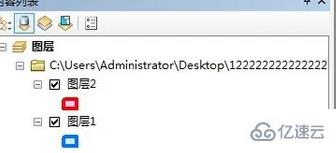



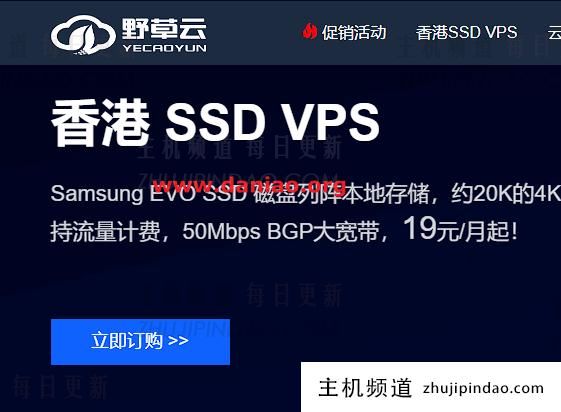
评论前必须登录!
注册